포토샵 (Photoshop)
배경 삭제하기 (자동과 수동)
- 사용 프로그램 버전 : Photoshop CC 2022 (24.3.1) -
배경을 삭제하는 방법은 여러 가지가 있을 수 있지만, 다음 2가지를 해보려 한다.
- Photoshop Help 를 이용해 삭제하기 (자동)
- 필요한 영역만 선택해 배경 삭제하기 (수동)
1. Photoshop Help 이용해 배경 삭제하기 (자동)
[Help] → Photoshop Help 메뉴 이용.
사용해 볼 이미지는 다음과 같다. (작년에 여행 갔던 도깨비 촬영지 - 강릉)

Photoshop Help 메뉴를 이용해, 위 이미지에서 도깨비 구조물만 남기고, 배경을 삭제해 보려 한다.
지난번 아래 포스팅에서도 알게 되었지만,
01. 자동으로 한 번에 쉽게 선택하기
사용 프로그램 버전 : Photoshop CC 2022 (24.3.1) 사진에서 특정 물체나 피사체를 선택 영역으로 지정하는 쉬운 방법이 있다. Photoshop Help 를 이용하는 방법인데, 메뉴 위치는 [Help] → Photoshop Help 이..
wishlan.tistory.com
Photoshop Help 메뉴 위치는 [Help] → Photoshop Help이다.
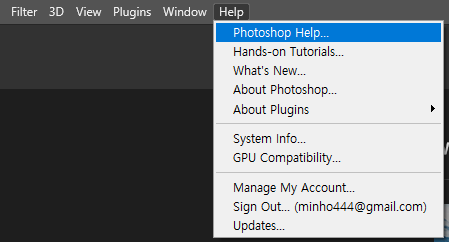
Photoshop Help를 클릭 후 나타나는 아래 ① 창에서, 아래와 같이 ① → ② → ③ 순서대로 진행만 하면 된다.
 |
 |
 |
| ① 메뉴에서
[Help] → "Photoshop Help" 를 선택하면 나오는 화면.
여기서
"Quick actions" 를 선택.
|
② "Quick actions"를 선택하면 나오는 메뉴들 중에 "Remove background" 라고 있는 곳에 'Details' 아이콘(느낌표)을 클릭. | ③ 상기 화면에서 <Apply> 버튼을 클릭함. |
그 결과.... 짜잔~

그런데.. 아래 부분이 깔끔하지 못하다 ㅠ.ㅠ
그래도.. 상당히 쉽게 배경을 삭제할 수 있다는 것을 알 수 있다.
2. 필요한 영역만 선택해 배경 삭제하기 (수동)
남길 영역만 선택 후 배경 삭제하기
두 번째 방법으로 수동도 처음부터 끝까지 수동으로 할 것이냐.
아니면 조금은 자동을 빌어서 할 것이냐. (그것이 문제로다~.... 죄송.) 일 수 있는데.
결과적으로는 남길 영역만 선택 후에 배경을 삭제하는 것이다.
중요한 점은 남길 영역을 일단 선택 툴로 선택해야 한다는 것.
남길 영역을 선택할 때 올가미 툴로 일일이 딸 수도 있고,
아래 포스팅에서 살펴봤듯이 Photoshop Help → Select subject를 이용해 선택할 수도 있다.
혹은, 다음과 같이 하면 바로 Photoshop Help → Select subject를 이용한 결과와 같은 결과를 얻을 수 있다.
1. Photoshop Help 이용해 배경 삭제하기 (자동)를 실행 후 맘에 들지 않는다면,
나온 결과물에서 Ctrl + Z (되돌리기)를 실행해 보자.
그러면, 친절하게도 아래와 같이 앞서 실행되어 남겨졌던 영역이 선택되어 있다는 것을 확인할 수 있다.

이 상태에서 아래와 같이 올가미 도구를 선택하고,
상단 옵션 바에서 'Subtract from selection' 아이콘을 클릭해서 제외할 영역을 잘 선택해 주면 된다.
혹, 추가할 영역이 있을 경우에는 제외하는 아이콘 왼쪽에 'Add to selection' 아이콘을 클릭해서 추가해 주면 된다.

그렇게 나는 아래 부분을 다음과 같이 정리해 줬다.
 |
 |
| 정리전 아래 부분 | 정리후 아래 부분 |
정리된 전체 이미지

여기서, 남길 영역을 제외하고 나머지 영역을 삭제하면 된다.
어떻게?
보통 삭제하려면 삭제할 영역을 선택하고 Delete 키를 누르면 된다.
그러니, 이제 삭제할 영역이 선택되도록 하면 된다.
남길 영역을 제외하고 나머지를 선택하는 방법은,
단축키 Ctrl + Shift + I (알파벳 아이(i) 키)를 눌러 반전시키면 된다.
메뉴로는 [Select] → Inverse 메뉴를 선택해도 된다.

그러면 아래와 같이 남길 영역을 제외하고 나머지가 선택되는 것을 확인할 수 있다.

여기서 이제 속 시원하게 삭제하자.
아래와 같은 Delete 키를 눌러라~~~ ㅎㅎ

그러면 짜잔~~~

혹시, Delete를 했음에도 이상한 창이 뜬다거나, 지워지지 않는다면?
이미지가 Background로 되어 있기 때문이다.
이걸 이해하려면 레이어(Layer) 개념을 익혀야 한다. 이건 나중에~~~
-끝-
'컴퓨터해보니 > 포토샵' 카테고리의 다른 글
| 05. 포토샵 (Photoshop) - 도구 패널 알아보기 (ft. 단축키) (1) | 2023.11.18 |
|---|---|
| 04. 이미지 크기 조절(변경)하기 (0) | 2022.06.29 |
| 02. 이미지 확대/축소, 이동 (Zoom & Hand Tool) (0) | 2022.06.23 |
| 01. 자동으로 한 번에 쉽게 선택하기 (0) | 2022.06.22 |